Windows 10下快速修改文件名
平淡
在资源管理器中打开保存照片的文件夹,全选需要重命名的照片,右击选择“重命名”,然后选中第一个文件,将其重命名为类似“西湖(1)”的格式,回车后其他文件即可自动重命名为“西湖(2)”、“西湖(3)”等形式(图1)。
不过资源管理器自带的重命名功能较弱,只能重命名为“××(n)”的形式,如果要进行更多个性的重命名,可以借助免费的PowerRename来实现。
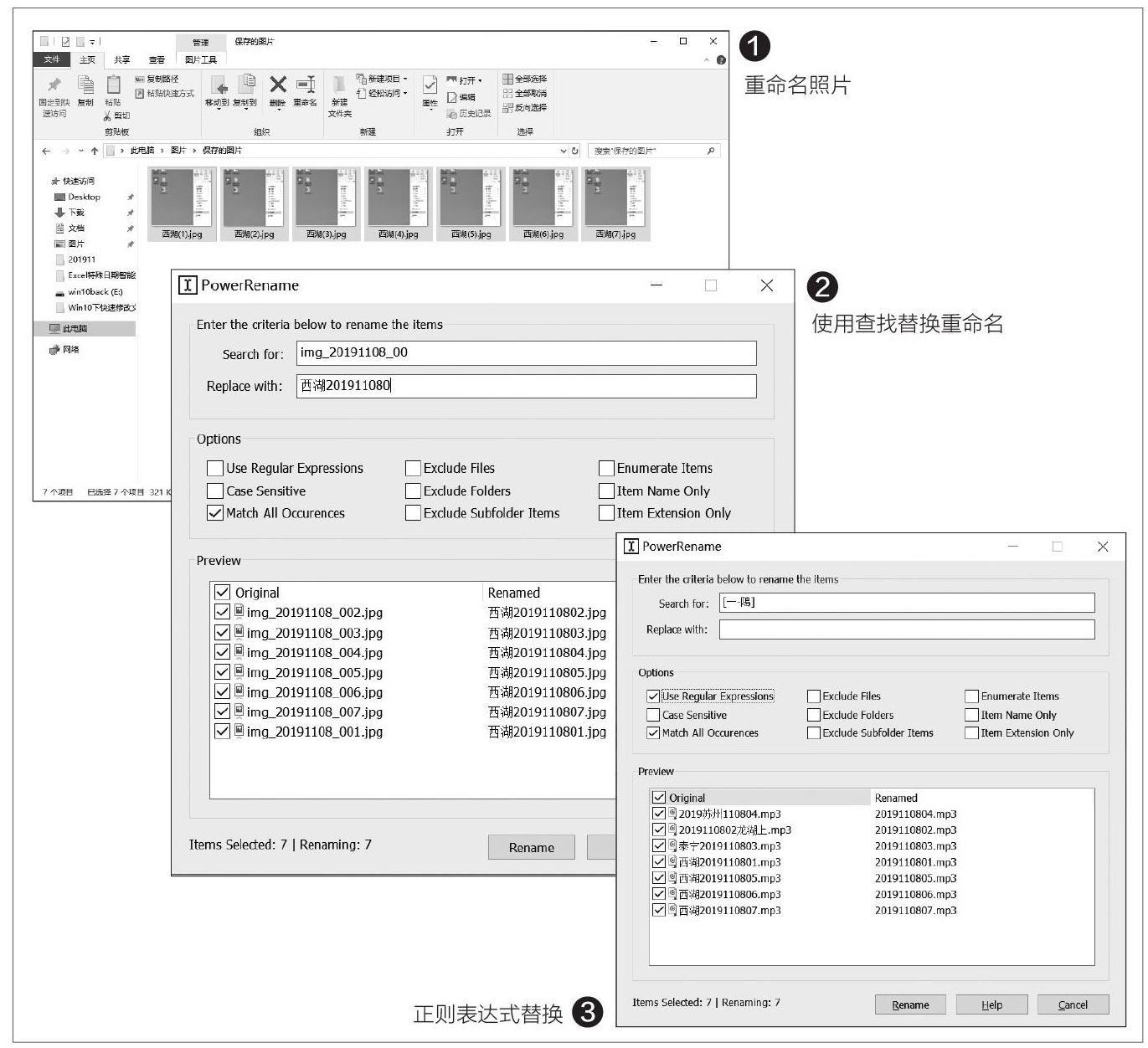
首先到https:∥github.Com/mic rOsoft/PowerToys/releases下载Power Rename,安装后它会自动集成到资源管理器的右键菜单。比如上述示例,现在需要将照片全部重命名为类似“西湖2019110801.jpg”、“西湖2019110802.jpg”的格式。同上全选需要重命名的照片,右击选择“PowerRename”,在打开窗口的“Search for”框中输入"img 20191108 00",在“Replace with”框中输入“西湖201911080”,这样即可快速完成所有文件的重命名操作。如果需要撤销重命名,只要按Ctrl+Z键即可(图2)。
PowerRename是使用类似Word的“查找与替换”工具实现重命名的,它同样支持常见的正则表达式来进行更多高效的重命名操作。比如一些手机播放器不支持中文字符的显示,现在需要将所有歌曲名中的汉字去除。同上先选中所有歌曲,在上图所示的窗口中,在“Search for”框中輸入
“[—-(阝+島)]”,表示查找所有中文汉字(CJK统一字符)。“Replace with”框中置空,勾选“Option”下方的“Use Regular Expressions”(使用正则表达式),点击“Rename”即可完成(图3)。其他表达式的使用类似。
此外我们还可以使用各种变量实现更多的替换,比如使用“$1.txt”替换“(.*)”,实现将“.txt”扩展名追加到现有文件名的后面。更多语法大家可以参考https:∥github.com/microsoft/PowerToys/tree/master/src/modules/powerrename中的提示。

